AdobeのCaptureアプリは、携帯電話のカメラを使用して、描画を即座にベクトルに変換できます。これで、AfterEffectsプロジェクトをどこにでも持ち運ぶことができます。
アドビは、非常に優れたモバイルを数多く提供しています。 アプリ デスクトッププログラムと連携して動作します。私の個人的なお気に入りの1つは、AdobeCaptureです。 このアプリでは、パターン、配色、ベクトルの作成など、すべて1枚の写真から多くのことができます。
すべてのモバイルアプリの作成は、 Adobe Creative Cloudに保存されます アカウント。つまり、ライブラリを介してデスクトップアプリケーションからアクセスできます。 パネル 。このチュートリアルでは、4つの簡単な手順でベクターシェイプを作成する方法を紹介します。 AdobeAfterEffectsで使用します。
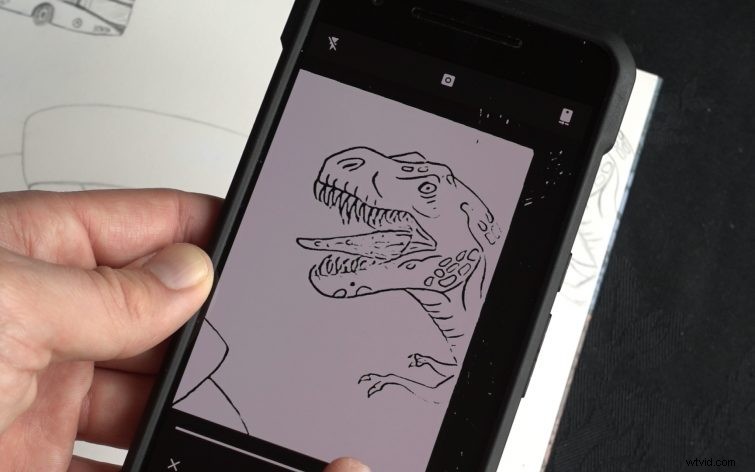
新しいベクトルを作成するには、図形の下にあるプラスボタンを選択します タブ 。スマートフォンのカメラがアクティブになり、いくつかのオプションがあります。
シングルタップで、ライブを切り替えることができます および 形 プレビューモード 。ライブビューでは、緑色のトレースラインが表示されますが、形状プレビューモード 私の最終的な形がどのようになるかを示しています。
スライダーバーの使用 、トレースラインの強度を調整して、希望の外観にすることができます。
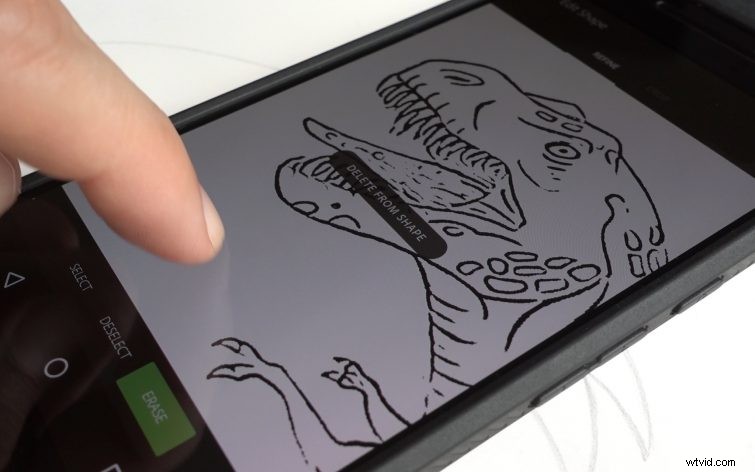
t-rexを入手したら 形をとらえて、さらに洗練させることができます。 2つのタブがあることに気付くでしょう:洗練 およびクロップ 。
まず、画像を切り抜いて不要なコンテンツをすべて削除する必要があります。次に、選択を使用して画像をクリーンアップします 、選択解除 、および消去 ツール。
最後に、スムージングを回して終了します の上。これで、画像を保存する準備が整いました。
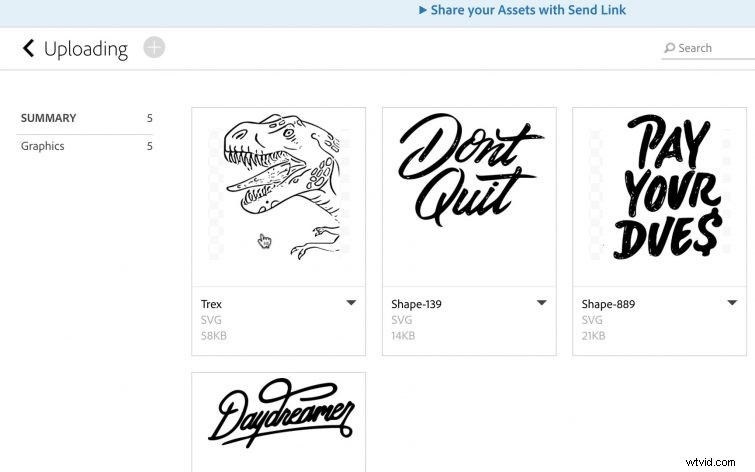
新しいベクターシェイプを保存するには、名前を作成するだけです。 ライブラリを選択します 。新しいライブラリを作成するか、デフォルトのアップロードに保存することができます 図書館。これにより、ベクターシェイプが Creative Cloudに保存されます。 ライブラリ。
インターネットに接続している限り、 Premiere、Photoshop、Illustrator、After Effectsなど、対応するすべてのAdobeデスクトップアプリケーションに新しい図形が表示されます。
Creative Cloudでのアセットの保存と管理に慣れていない場合は、このチュートリアルをオンラインライブラリとアセットのクイックガイドとして使用してください。
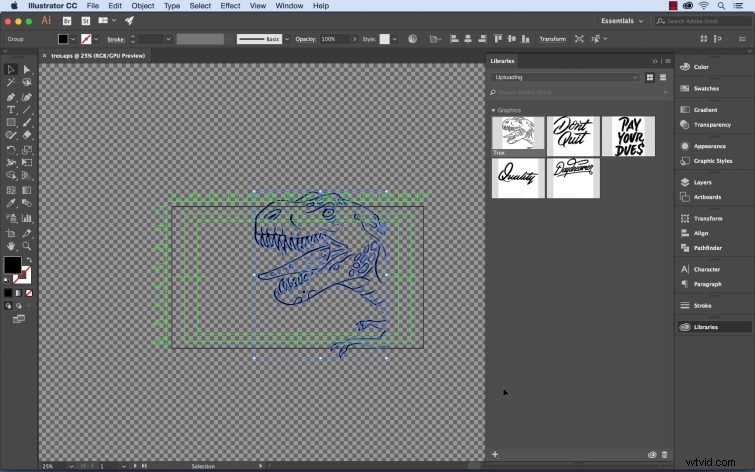
最後に、ファイルをベクターとして保存する必要があります グラフィック 、AfterEffectsに持ち込むことができます。 これを行うには、AdobeIllustratorでファイルを開きます。 Illustratorで新しいプロジェクトを作成したら、ウィンドウ>ライブラリを選択してライブラリパネルを開きます。 。
すぐに、パネルにt-rexグラフィックのサムネイルが表示されます。グラフィックをプロジェクトにドラッグアンドドロップし、それに応じて画像のサイズを変更するだけです。最後に、プロジェクトを EPSとして保存します ファイル。そして、あなたはそれを持っています!ベクターグラフィックが準備され、すぐに使用できるようになりました。
(注:Adobe After Effectsのライブラリパネルからファイルを使用しようとすると、グラフィックはベクターではなくPNGファイルとしてインポートされます。これは、After Effectsが現在SVGファイルをサポートしていないためです。)
Adobe Captureアプリを使用してベクターを操作するためのヒントはありますか? コメントでお知らせください。
